Espero que sea de tu utilidad.
TRABAJO A REALIZAR.
Los alumno/as deberán realizar un blog, sobre el tema que ellos consideren oportuno, y publicar diferentes entradas en el mismo.Así los pasos a realizar serán los siguientes:
-Crear una cuenta de Google con gmail en www.gmail.com
-Crear un blog en www.blogger.com
-NO OLVIDAR SUS CONTRASEÑAS!!
-Cambiar la plantilla del blog.
-Cambiar el diseño del blog, añadir nuevos gadgets ,etc.
-Crear entradas simples (de texto).
-Crear entradas compuestas de texto e imágenes (implica capturar imágenes de internet).
Para todo ello el alumno/a debe ir siguiendo los pasos que se van publicando en este blog.
A continuación pongo un listado de artículos publicados en el blog, según vaya escribiendo más artículos iré actualizaando este listado. Para acceder a los artículos pinchad sobre el enlace y os los abre en una nueva ventana o desplazaos en esta misma página y mas abajo están todos.
-Cambiar la plantilla de tu blog (pincha aquí) .
-Cambiar el diseño de tu blog (pincha aquí).
-Publicar una entrada simple (pincha aquí).
-Insertar imágenes en las entradas (pincha aquí).
-Capturar imágenes de internet para usar en el blog (pinchar aquí).
-Creación de Páginas (pincha aquí).
-Insertar vídeos (pincha aquí).
Un saludo
LISTADO DE ARTÍCULOS.
CAPTURAR UNA IMAGEN DE INTERNET PARA USAR EN EL BLOG.
Ahora vamos a conseguir imágenes para nuestro blog desde internet. Podemos hacerlo de dos formas diferentes: guardandolas en nuestro ordenador o usandolas directamente de internet.
Primero debemos buscar imágenes. Para ello usaremos el buscador www.google.es pero con la función de imágenes. Abrimos google.es le damos a la opción "Imágenes" y escribimos el texto que queramos, "Ferrari" en este ejemplo, y le damoa a "Buscar imágenes".
Con esto ya tenemos las imágenes de "Ferrari". Seleccionamos la que queramos y hacemos click con el botón derecho del ratón. con lo que nos aparece un menú en el que nos permite capturar la imagen.
Si queremos guardar la imagen en el ordenador de lamos a "Guardar imagen como..." nos saldrá una ventana en la que nos pedirá que le pongamos nombre a la foto y le demos a "guradar".
Si la queremos usar de internet directamente le damos a "Copiar la ruta de la imagen.."
Y ya tendremos copiada la dirección de la imagen. Para pegarla debemos ir donde queramos poner la foto, dar al botn derecho del ratón y hacemos click en "pegar" y nos pegará la dirección web de la foto.
Por ejemplo, si la queremos usar para nuestro blog, le daríamos a insertar foto en el blog, hacemos click en "Direción web (URL)" y le damos al botón derecho del raton y "Pegar".
Con esto nos aparecerá la imagen que queríamos copiar y le damos a aceptar y ya tenemos la imagen en nuestro blog.
Para cambiar el tamaño de una imagen hacemos click en la imagen y nos aparecerá un menú debajo de la foto en la que podemos cambiar el tamaño y la posición de la imagen.
Con esto termina este nuevo artículo de como crear un blog.
Un saludo
INSERTAR UNA IMAGEN EN EL BLOG.
En este artículos os voy a mostrar como insertar imágenes en vuestros artículos.Primero abrimos nuestro blog y creamos una nueva entrada. Para ello de damos a la pestaña "Creación de entradas>nueva entrada". Una vez aquí le damos a insertar imágenes:
Con esto se nos abrirá una nueva ventana, pidiendonos donde tenemos la imagen. Si la tenemos en el ordenador guardada le damos a "Examinar" y buscamos la imagen.
Si la hemos visto en internet le damos a la opción "Dirección WEB (URL)" e introducimos la direccion web de la imagen. Le damos a "aceptar" y listo.
Un saludo.
PUBLICAR UNA ENTRADA SIMPLE
Cada artículo que escribimos en el blog es una ENTRADA. Para crear nuevas entradas debemos
abrir nuestro blog y en el escritorio del blog debemos dar a "NUEVA ENTRADA" si queremos escribir una nueva entrada o a "Editar Entradas" si queremos modificar una entrada ya existente.
Así se nos abrirá la pestaña de "Creación de entradas". Debemos asegurarnos que la pestaña "REDACTAR" (arriba a la derecha) está activada. Ahora podemos escribir nuestra entrada.
Cuando acabemos de escribir nuestra entrada debemos poner unas etiquetas. Las etiquetas sirven para identificar las entradas más facilemente. Por ejemplo para esta entrada le he puesto como etiqueta "publicar" y "entrada", es decir, palabras que esten relacionadas con lo que acabamos de escribir. Las entradas debe ir separadas por comas.
Para finalizar, le damos a "PUBLICAR ENTRADA" (abajo a la izquierda, de color naranja) se nos abrirá una ventana indicando que se ha publicado correctamente, le damos a "VER ENTRADA" para comprobar que se ha publicado correctamente y ya habremos terminado.
Con esto ya tendremos nuestra entrada publicada en el blog.
CAMBIAR EL DISEÑO DE TU BLOG
Para cambiar el diseño de tu blog debes ir a DISEÑO>ELEMENTOS DE PÁGINA y aparecera algo como esto:
Aquí puedes ver la estructura de tu blog (no tiene por qué parecerse a la imagen anterior). Para mover algún elemento solo hay que arrastrarlo (pulsar y mantener pulsado el botón izquirdo del ratón y colocarlo en el nuevo sitio). Muchas veces no conseguimos moverlo, para ello utilizaremos el siguiente truco: pulsamos las teclas [Control]+[-], con lo que la pantlla se reduce de tamaño y misteriosamente ahora si nos dejará moverlo.
Si queremos añadir nuevos elemento, es decir, gadget, debemos hacer lo siguiente:
AÑADIR GADGET con lo que se abrirá la siguiente ventana:
Aquí buscaremos el tipo de gadget que nos interese, se nos abrirá una ventana del gadget que hayamos elegido, y le daremos a guardar y ya tendremos el nuevo gardet en nuestro blog.
Si queremos cambiar algún texto de la plantilla, como el menú, podemos ir
a la pestaña DISEÑO>EDICIÓN HTML. Al hacer esto aparece el código de nuestro blog. Por la parte del final, debemos buscar el TEXTO EXACTO que deseemos cambiar y poner el nuevo.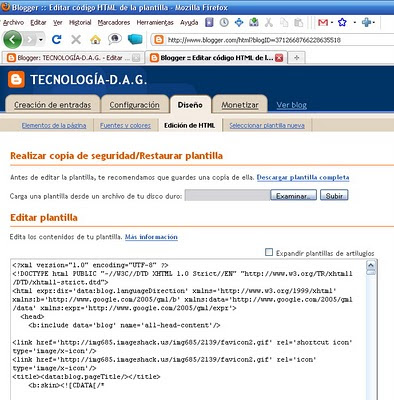
CAMBIAR LA PLANTILLA DE NUESTRO BLOG
Para cambiar la plantilla de nuestro blog debemos seguir los siguientes pasos:
En primer lugar debemos buscar nuevas plantillas, para ello utilizaremos un buscador de Internet, Pondremos el siguiente texto en la barra de direcciones "www.google.com" por ejemplo, con ello abriremos el buscador.
Ahora pondremos el texto a buscar: " plantillas blogger gratis" o en inglés, con lo cual encotraremos muchos más tipos...(estudiad inglés, que os alegrareis!!), "free templates blogger".
Depués de trata de ir buscando la que más os guste y descargarla.
Una página muy buena, con la que empezar, la podría ser www.btemplates.com
Ánimo, suerte y paciencia que al final encontrereis una que os guste...seguro!!
Una vez que tenemos la plantilla que nos ha gustado la descargamos a nuestro ordenador. Para ello buscaremos un boton que pondrá "DESCARGAR" o en inglés "DOWNLOAD", hacemos clic y ya tenemos la plantilla en nuestro ordenador.
Normalmete las plantillas vienen comprimidas, para que ocupen menos espacio, por lo que para instalarlas debemos descomprimirlas.
Para ello pulsamos el botón derecho del ratón sobre el archivo que nos hemos descargado anteriormente (nuestra plantilla) y le damos a una opción que pondrá algo asi como "DESCOMPRIMIR" o "EXTRAER EN", depende del programa que tenga instalado el ordenador.
Ahora pasamos a instalarla en nuestro blog. Para ello debemos seguir los siguientes pasos.
Abrir nuestro blog, ir a DISEÑO>EDICIÓN DE HTML. Aquí en el primer recuadro nos da la opción de cargar una plantilla que, evidentemente, previamente debemos haber descargado de Internet. Así le damos a EXAMINAR y buscamos la plantilla donde la hayamos guardado y le damos a SUBIR, y ya tendremos la nueva plantilla.

















